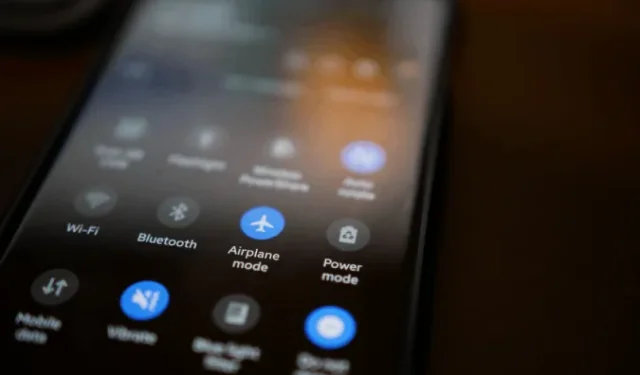
假設您正在開車或洗澡,並發現 Android 手機的音量按鈕壞了。這種情況使得在沒有實體按鈕的情況下很難改變音量。有多種方法可以在不使用實體按鈕的情況下控制 Android 裝置的音量。我列出了所有可能的情況及其解決方案。我們走吧。
情況 1:如果音量按鈕不起作用
如果 Android 裝置上的音量按鈕損壞,您仍然可以透過前往「設定」>「聲音和震動」來變更音量等級。在這裡,您可以在頂部找到所需的所有音量控制。
但是,如果音量按鈕不起作用並且您發現自己經常更改音量級別,那麼每次都進行設定可能會很乏味。在這種情況下,我建議使用鮮為人知的輔助功能選項。
在 Android 手機上,開啟「設定」應用程式 >「輔助功能」>「互動與靈活性」 ,然後啟用「輔助功能」選單選項旁的切換按鈕。在彈出視窗中,點擊「允許輔助使用」功能表以控制您的裝置。現在您應該在顯示器側面看到一個快捷方式。點擊它將打開“輔助功能”選單,您將在其中看到音量增大和音量減小控制。

案例2 – 如果你的手很忙
假設您一邊聽音樂,一邊雙手拿著雜貨或一邊開車。您可以使用Google Assistant免持將音量變更為特定等級。
只需說“嘿 Google” ,然後說出諸如將音量增加 10% 之類的命令。

案例 3 – 如果您使用耳塞式耳機
大多數 TWS 和耳機都有一個實體按鈕,可讓您控制 Android 或 iPhone 上的音量等級。
但有些TWS型號沒有音量按鈕。例如,Airpods、三星 Galaxy Buds 和索尼 XM5 耳機。值得慶幸的是,即使他們有一個隱藏的選項來控制音量 – 訣竅是使用配套應用程式來修改功能控制。唯一的缺點是它僅在您播放音樂或正在進行通話時起作用。
對於 Samsung Galaxy Buds,您可以使用Galaxy Buds Pro Manager。
對於索尼 XM 系列耳機,您可以使用手勢。
對於第二代 Airpods Pro,將拇指放在柄上,然後用食指在觸控上向上或向下滑動。我用 Android 智慧型手機對其進行了測試,效果也很好。但是,對於AirPods Pro(第1代)或AirPods(第3代),您需要使用Siri命令,這在Andriod上不起作用。

案例 4 – 如果您使用的是智慧型手錶
想像一下您正在洗澡時聽音樂。不建議用濕手觸摸智慧型手機。值得慶幸的是,如果您佩戴的是 Galaxy Watch 等智慧手錶,則可以直接從手錶控制音訊電平。事實上,我嘗試在通話過程中更改音訊級別,並且成功了。
如果您想知道哪款智慧手錶支援此功能,我們在 Galaxy Watch 4 和 Galaxy Watch 6 Pro 上對其進行了測試,並且它可以在它們上本地運行。對於任何其他缺少本機選項的 WearOS 智慧手錶,您可以使用名為SimpleWear 的第三方應用程式。

靜音時間
除了使用我上面討論的第三方應用程式之外,您還可以嘗試一些其他音量控制應用程序,例如始終可見的音量按鈕、音量通知等。此外,還有一些其他應用程式可以重新映射按鈕。說到音量控制應用程序,還可以嘗試 Android 上的音量增強器應用程式和均衡器應用程序,以改善您的體驗。


發佈留言